Top 10 ζητήματα και διορθώσεις WiFi του iOS 12 / 12.1
"Υπάρχει κάποιος που παίρνει αυτό το τυχαίο σφάλμα Wi-Fi; Μερικές φορές όταν χρησιμοποιείτε εφαρμογές, το Wi-Fi μου θα χάσει τυχαία και τη σελίδα. Αυτό το θέμα με μαστίζει στο τελευταίο iOS 12 beta 12".
Το τελευταίο iOS 12 φαίνεται να έχει πρόβλημα WiFi. Αυτό το ζήτημα είναι κοινό μεταξύ ορισμένων χρηστών του iOS 12, ειδικά του iOS 12 beta. Εάν είστε επίσης ένας από αυτούς που υποφέρει από αυτό το ζήτημα τότε είστε στη σωστή θέση. Σήμερα, θα σας δείξω τον πιθανό τρόπο για να διορθώσετε το ζήτημα του iOS 12 WiFi dropping. Διαβάστε το άρθρο προσεκτικά για να μάθετε τον πιθανό λόγο πίσω από το ζήτημα του iOS 12 / 12.1 WiFi και τις διορθώσεις του.
- Μέρος 1: Κοινά θέματα iOS 12 / 12.1 WiFi στο iPhone / iPad
- Μέρος 2: Πώς να καθορίσει WiFi δεν λειτουργεί στο iOS 12 / 12.1
Μέρος 1: Κοινά θέματα iOS 12 / 12.1 WiFi στο iPhone / iPad
Υπάρχουν πολλοί χρήστες που διέρχονταιδιαφορετικό ζήτημα WiFi μετά την ενημέρωσή τους στο iOS 12. Κάποια από αυτά τα θέματα είναι προσωρινά καθώς επιλύονται τα ίδια, ενώ υπάρχουν άλλα προβλήματα που είναι πραγματικά πονοκέφαλος και ίσως να μην γνωρίζετε πώς να διορθώσετε αυτά τα θέματα. Ορισμένα από τα θέματα WiFi του iOS 12 παρατίθενται παρακάτω. Ρίξτε μια ματιά και δείτε αν υποφέρετε από έναν από αυτούς.
- Το iPhone δεν συνδέεται με WiFi μετά την ενημέρωση του iOS 12
- Το WiFi συνεχίζει να πέφτει στο iPhone / iPad
- iOS 12 αργή WiFi
- Οι κλήσεις iOS 12 WiFi δεν λειτουργούν
- Το WiFi δεν θα ενεργοποιήσει το iOS 12
- Δεν είναι δυνατή η σύνδεση στο δίκτυο WiFi
- Το iOS 12 δεν δέχεται κωδικό πρόσβασης WiFi
- iOS 12 WiFi γκρι
- Το iOS 12 WiFi συνεχίζει να ενεργοποιείται από μόνο του
- Το WiFi δεν αναγνωρίζει το δίκτυο
Μέρος 2: Πώς να καθορίσει WiFi δεν λειτουργεί στο iOS 12 / 12.1
Μπορείτε εύκολα να διορθώσετε τη σύνδεση WiFi του iOS 12θέματα. Όπως γνωρίζετε, υπάρχουν πολλά προβλήματα που αντιμετωπίζουν οι χρήστες μετά την ενημέρωση στο iOS 12 και μαζί με το ζήτημα, η λύση τους είναι επίσης έξω. Μια διαφορετική λύση μπορεί να λειτουργήσει σε διαφορετικούς χρήστες ανάλογα με το ζήτημα. Έτσι φροντίστε να περάσετε όλη τη διαδικασία για να μάθετε ποια μέθοδος λειτουργεί για σας.
Τρόπος 1: Αναγκαστική επανεκκίνηση του iOS 12 Συσκευές
Υπάρχει μεγάλη πιθανότητα να διορθώσετε το WiFi σαςαν κάνετε επανεκκίνηση της συσκευής σας. Λόγω κάποιου δευτερεύοντος προβλήματος λογισμικού ίσως αντιμετωπίζετε πρόβλημα συνδεσιμότητας. Έτσι δεν είναι κακή ιδέα να δοκιμάσετε αυτές τις μεθόδους. Μπορεί να διορθώσετε το πρόβλημα μόνο με την επανεκκίνηση της συσκευής σας.
1. Για τις προηγούμενες συσκευές iPhone και το iPad, πατήστε και κρατήστε πατημένο το κουμπί λειτουργίας της συσκευής σας.
2. Κρατήστε επίσης το κουμπί Home ενώ πατάτε και κρατάτε πατημένο το κουμπί τροφοδοσίας.
3. Συνεχίστε να πατάτε και κρατάτε τα δύο κουμπιά μέχρι να σβήσει η οθόνη της συσκευής και να ενεργοποιηθεί και πάλι με το λογότυπο της Apple στην οθόνη.
4. Αν χρησιμοποιείτε το iPhone 7/7 Plus, πατήστε το κουμπί έντασης ήχου και το κουμπί τροφοδοσίας μαζί.
5. Εάν είστε χρήστες iPhone XS / X ή iPhone 8, πατήστε γρήγορα το κουμπί αύξησης της έντασης ήχου και, στη συνέχεια, το κουμπί αύξησης της έντασης ήχου. Στη συνέχεια, κρατήστε πατημένο το πλευρικό κουμπί μέχρι να εμφανιστεί το λογότυπο της Apple.
6. Έχετε δύναμη επανεκκίνηση της συσκευής σας.

Τρόπος 2: Ελέγξτε τον δρομολογητή WiFi
Κάποια στιγμή μπορεί να αντιμετωπίζετε το ζήτημα WiFi όπωςΤο iPhone συνεχίζει να μειώνει το WiFi λόγω του δρομολογητή σας ή της αργής σύνδεσης που παρέχει ο παροχέας του δικτύου σας. Απλά βεβαιωθείτε ποιος είναι ο ένοχος πίσω από το πρόβλημα WiFi σας. Το πρώτο πράγμα που πρέπει να κάνετε είναι να απενεργοποιήσετε τον δρομολογητή WiFi για περίπου 5-10 λεπτά, στη συνέχεια, μετά την ενεργοποίησή του και να ελέγξετε αν το πρόβλημά σας επιλύεται ή όχι.
Προσπαθήστε επίσης να ελέγξετε αν η συσκευή σας είναι εντόςτο εύρος WiFi ή όχι. Μπορείτε ακόμη να δοκιμάσετε να συνδεθείτε με άλλα δίκτυα και να δείτε ότι η διαφορά είναι η ταχύτητα για να μάθετε εάν πρόκειται για το πρόβλημα του δρομολογητή σας με το θέμα της συσκευής σας.
Τρόπος 3: Ξεχάστε το δίκτυο WiFi και εγγραφείτε ξανά
Ένας άλλος γρήγορος και εύκολος τρόπος για να διορθώσετε το WiFi σας όχιεργάζομαι στο πρόβλημα του iPhone απλά ξεχνώντας το WiFi δίκτυο και συνδέοντάς το ξανά. Αυτή η μέθοδος μπορεί να λειτουργήσει ως γοητεία, οπότε δοκιμάστε τη μία φορά και δείτε εάν αυτό διορθώνει το θέμα σας ή όχι.
1. Άνοιγμα ρυθμίσεων >> Πατήστε σε Wi-Fi.
2. Θα δείτε όλο το δίκτυο Wi-Fi στην οθόνη >> Πατήστε το κουμπί "i" δίπλα στο Wi-Fi που συνδέσατε.
3. Πατήστε στο "Ξεχάστε αυτό το δίκτυο" και επιβεβαιώστε ξανά πατώντας στην επιλογή "Κατάργηση".
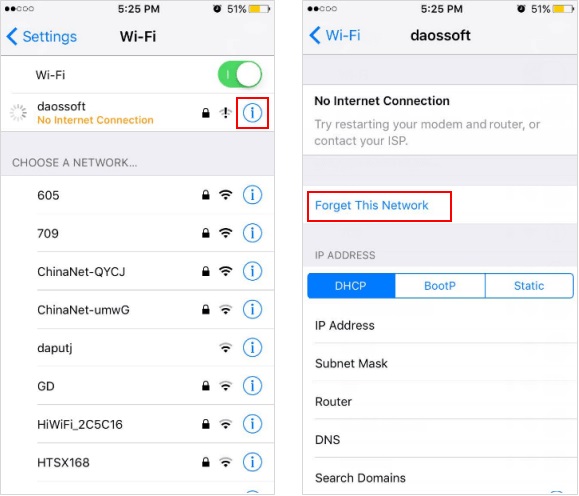
4. Τώρα μπορείτε να συνδεθείτε ξανά στο WiFi χρησιμοποιώντας τον κωδικό πρόσβασης.
Τρόπος 4: Απενεργοποιήστε τις Ρυθμίσεις δικτύου WiFi
Μπορείτε ακόμη και να απενεργοποιήσετε την υπηρεσία δικτύου WiFiελέγξτε αν αυτό δημιουργεί το πρόβλημα WiFi ή όχι. Η υπηρεσία Turing off WiFi λειτουργεί για μερικούς από τους χρήστες, αν και δεν ήταν σίγουροι πριν χρησιμοποιήσουν αυτή τη μέθοδο. Έτσι, ποτέ δεν είναι κακή ιδέα να δοκιμάσετε.
1. Ανοίξτε τις Ρυθμίσεις >> Μεταβείτε στο Privacy> Πατήστε στις Υπηρεσίες τοποθεσίας.
2. Τώρα μετακινηθείτε προς τα κάτω και πατήστε στις Υπηρεσίες Συστήματος.
3. Στη συνέχεια, απενεργοποιήστε την επιλογή Wi-Fi Networking.

Μπορείτε ακόμη και να ενεργοποιήσετε αυτήν την επιλογή μόλις επιλυθεί το ζήτημα WiFi. Η διαδικασία είναι ίδια όπως αναφέρθηκε παραπάνω. Απλώς ακολουθήστε τη διαδικασία και ενεργοποιήστε την επιλογή Wi-Fi Networking.
Τρόπος 5: Επαναφορά ρυθμίσεων δικτύου
Πολλές φορές αλλάζετε τις ρυθμίσεις δικτύουλόγω του οποίου ενδέχεται να αντιμετωπίσετε το πρόβλημα του προβλήματος WiFi ή οποιοδήποτε άλλο θέμα που σχετίζεται με το δίκτυο. Λοιπόν, απλά δώστε μια δοκιμή που θα πάρει τις ρυθμίσεις του δικτύου σας σε προεπιλογή και ίσως ακόμη και να σας λύσει
1. Εφαρμογή ρυθμίσεων εκκίνησης >> Μετάβαση στο Γενικό >> Πατήστε στο Επαναφορά.
2. Αγγίξτε την επιλογή Επαναφορά ρυθμίσεων δικτύου.

3. Εισάγετε τον κωδικό πρόσβασης για να προχωρήσετε στο επόμενο βήμα.
4. Κάντε κλικ στο μήνυμα επιβεβαίωσης και μόλις σε λίγα λεπτά το δίκτυό σας θα επαναφερθεί.
Τρόπος 6: Απενεργοποίηση VPN
Αν έχετε ενεργοποιήσει τις υπηρεσίες VPN στο iDevice σαςτότε θα μπορούσε να είναι ο ένοχος που προκαλεί πρόβλημα στο WiFi σας. Επομένως, βεβαιωθείτε ότι έχετε απενεργοποιήσει την υπηρεσία VPN και ότι ελέγχετε εάν το πρόβλημα επιλύεται ή όχι. Εάν εξακολουθείτε να αντιμετωπίζετε το πρόβλημα, μπορείτε να κατευθυνθείτε προς την επόμενη μέθοδο.
1. Μεταβείτε στις Ρυθμίσεις της συσκευής σας >> Πατήστε Γενικά.
2. Πατήστε στο VPN >> Ενεργοποιήστε την επιλογή Κατάσταση αν είναι ενεργοποιημένη.

Τρόπος 7: Αλλαγή προεπιλεγμένου DNS
Ορισμένες φορές η αλλαγή του προεπιλεγμένου DNS μπορεί να είναι ηλύση για το ζήτημα WiFi. Υπάρχουν λίγοι χρήστες που έχουν επιδιορθώσει τα προβλήματά τους στο iOS 12 μόνο με την αλλαγή του προεπιλεγμένου DNS σε προσαρμοσμένο DNS. Έτσι, καλύτερα να δοκιμάσετε αυτή τη μέθοδο. Ποτέ δεν γνωρίζετε αν αυτό μπορεί να λύσει το πρόβλημά σας.
1. Μεταβείτε στις Ρυθμίσεις >> Ενεργοποιήστε το WiFi σας.
2. Επιλέξτε το δίκτυο WiFi και πατήστε το εικονίδιο "i".
3. Πατήστε στην επιλογή DNS για να επεξεργαστείτε το DNS και να εισάγετε το νέο.
4. Ορισμένα από τα DNS είναι το Google: 8.8.8.8, 8.8.4.4 και Open DNS: 208.67.222.222, 208.67.220.220

5. Πατήστε στο Wi-Fi (που βρίσκεται στην κορυφή) για να επιστρέψετε. Θα αποθηκευτεί αυτόματα μόλις επιστρέψετε στην επιλογή.
Τρόπος 8: Επισκευή του συστήματος iOS 12 / 12.1
Αυτή είναι η τελευταία λύση για να διορθώσετε το iOS 12 WiFi σαςθέμα. Το Tenorshare ReiBoot είναι ένα θαυμάσιο εργαλείο που διορθώνει το ζήτημα του iOS Stuck του iDevice. Αυτό το εργαλείο μπορεί να λύσει πάνω από 50 θέματα iOS. Μπορείτε ακόμη να υποβαθμίσετε την έκδοση iOS, η οποία μπορεί να σας βοηθήσει να διορθώσετε το WiFi και άλλο θέμα της συσκευής σας. Απλά κατεβάστε και εγκαταστήστε το ReiBoot στον υπολογιστή σας και ακολουθήστε τη διαδικασία που δίνεται παρακάτω.
Σημείωση: Δημιουργήστε αντίγραφα ασφαλείας όλων των δεδομένων της συσκευής σας πριν επεξεργαστείτε τη μέθοδο αυτή σε περίπτωση που χάσετε δεδομένα λόγω κάποιου απροσδόκητου σφάλματος.
1. Ξεκινήστε το ReiBoot και συνδέστε το iDevice στον υπολογιστή σας.
2. Κάντε κλικ στο "Fix All iOS Stuck" επιλογή.

3. Κατεβάστε το πακέτο υλικολογισμικού στο διαδίκτυο μόλις δείτε την οθόνη.

4. Επιβεβαιώστε για να ξεκινήσετε την επισκευή, μόλις ολοκληρωθεί η λήψη.
5. Μην αποσυνδέετε το iPhone εκτός εάν η διαδικασία σας είναι επιτυχής.

Στο παραπάνω άρθρο έδειξε πώς να διορθώσετε το iOS12 / 12.1 Θέμα WiFi. Υπάρχουν πολλές μέθοδοι που αναφέρονται σε αυτό το άρθρο, αλλά αν δεν θέλετε να δοκιμάσετε κάθε μέθοδο και απλά ήθελε να διορθώσει το ζήτημα χρησιμοποιώντας μια λύση τότε θα πρέπει να δοκιμάσετε το ReiBoot.Αυτό το εργαλείο θα λύσει το iOS 12 / το ζήτημα και άλλα σχετικά θέματα εύκολα.Δώστε μια δοκιμή.Εάν θέλετε να δείτε wifi κωδικό πρόσβασης iphone, μάθετε περισσότερα από εδώ.









